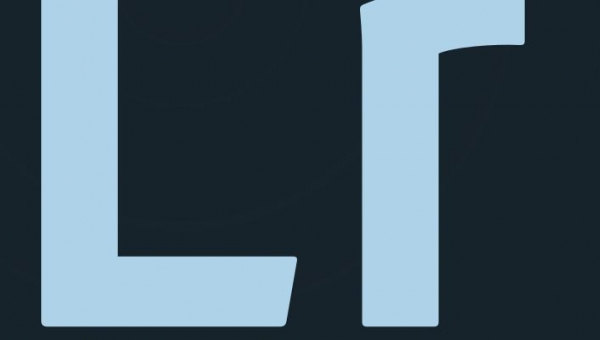Компания Adobe постоянно обновляет свои продукты, добавляя новые функции. В программе Adobe Photoshop Lightroom 5 был добавлен новый радиальный фильтр (Radial Filter).

Данный фильтр очень удобен для работы с отдельными участками изображения. Вы можете создать круглое или овальное выделение и работать отдельно с участком внутри выделения и снаружи. Для каждого участка можно применять особые настройки. Можно добавлять сколько угодно таких областей. Их можно перемещать, менять размер и форму, а также возвращаться к редактированию в любой момент коррекции снимка.
Для переключения к работе с радиальным фильтром нужно соответствующую кнопку на панели инструментов справа. Она изображена в виде окружности с точкой в середине. То же самое можно сделать сочетанием клавиш Shift+M. Инструменты на панели справа изменятся. Они станут похожи на инструменты корректирующей кисти.

Важно быть внимательным при использовании горячих клавиш. Если вы нажмёте клавишу М без Ctrl, то откроется другой инструмент Градиентный фильтр.

В нашем примере радиальный фильтр позволит добавить выразительность фотографии. Для этого воду мы сделаем темнее и увеличим её синеву. Добьёмся этого работой с экспозицией и балансом белого. Основной объект съёмки должен благодаря этому более выгодно выделиться.

1. Первым делом выбираем радиальный фильтр любым способом из тех, что описаны выше. Рисуем овал, выделяя нужный объект. Можете нарисовать произвольную форму и размер. Это можно будет потом отредактировать.
2. Овал можно вращать. Если подвести курсор мышки к краю, он примет вид стрелок. Просто хватаем и вращаем. Всё просто.

3. Далее можно начинать работать с настройками. Уменьшаем температуру баланса белого, делая его холоднее. Синий цвет станет более глубоким. Увеличение контраста добавит детализации.

4. Инструментом Feather можно сделать переход от отредактированной зоны к участку, который не редактировался более плавным. Изначально установлено среднее значение, которое равняется 50. Увеличение значения до 85 сделает переход более плавным, а редактирование не таким заметным. На этом этапе может потребоваться увеличение размера овального выделения.
Функция инвертирования выделения позволяет выбрать область, которая будет редактироваться. Если флажок не установлен, то все изменения будут применяться ко внешней области. Если поставить галочку, то все настройки будут актуальны для области внутри выделенного контура.
Для того, чтобы увидеть произошедшие с фотографией изменения, достаточно переключить режим отображения в левом нижнем углу.

Все настройки инструмента интуитивно понятны. Работать с ним очень просто. Создавая несколько выделений можно делать акценты на фотографиях и получать различные творческие эффекты.
 Kate Dorn
Kate Dorn